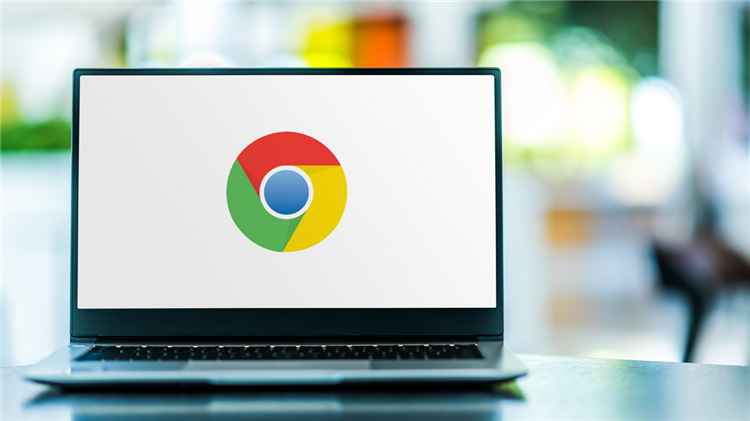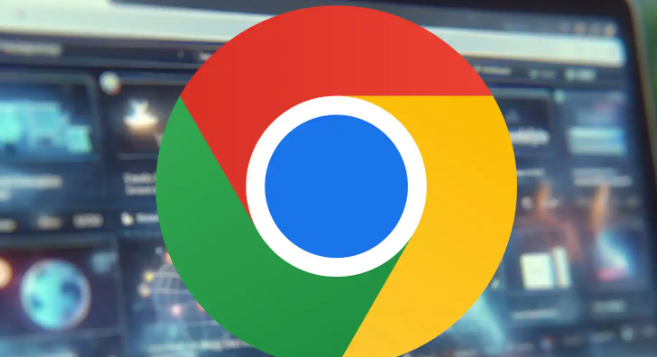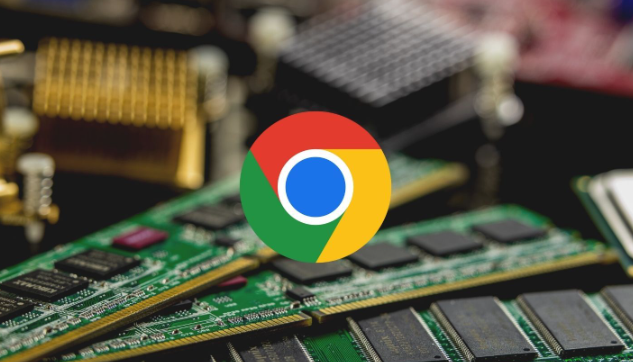Chrome浏览器下载完成后启动速度优化技巧
发布时间:2025-06-08
来源:谷歌浏览器官网

1. 浏览器设置调整:进入Chrome设置,在“系统”选项中找到“启动时”设置,选择“打开新标签页”或“继续浏览上次未关闭页面”,而非“打开特定页面或一组标签”,这样可以减少启动时的加载任务。同时,在设置页面中,向下滚动并点击“隐私和安全”选项,展开相关设置,点击“清除浏览数据”按钮,清理浏览器缓存和历史记录等,防止因过多数据堆积影响启动速度。
2. 插件管理:减少不必要的插件和扩展程序,只保留常用的且对启动速度影响较小的插件。可以在浏览器的扩展程序管理页面中,逐一禁用或卸载不常用的插件,以降低浏览器启动时的负担。
3. 系统资源优化:关闭一些占用系统资源的后台进程,例如在任务管理器(Windows系统)或活动监视器(Mac系统)中,查看CPU、内存等资源的使用情况,关闭占用资源过高的程序或进程,释放系统资源给Chrome浏览器,从而提升其启动速度。
4. 硬件加速启用:打开Chrome浏览器,点击右上角的三个点(菜单按钮),选择“设置”。在设置页面中,向下滚动并点击“高级”以展开更多选项。在“系统”部分中,找到并开启“使用硬件加速模式(如果可用)”选项。启用硬件加速后,浏览器将利用计算机的GPU(图形处理器)来加速视频的渲染过程,从而提供更流畅的播放体验,也有助于提升启动速度。
综上所述,通过以上步骤和方法,您可以有效优化Chrome浏览器的启动速度,提升浏览体验和使用效率。